Распакуйте из архива или скопируйте файл DBTrans.exe в директорию, из которой вы хотите запускать программу.
Запустите файл DBTrans.exe. Появится рабочее окно программы (см. Рис. 1).
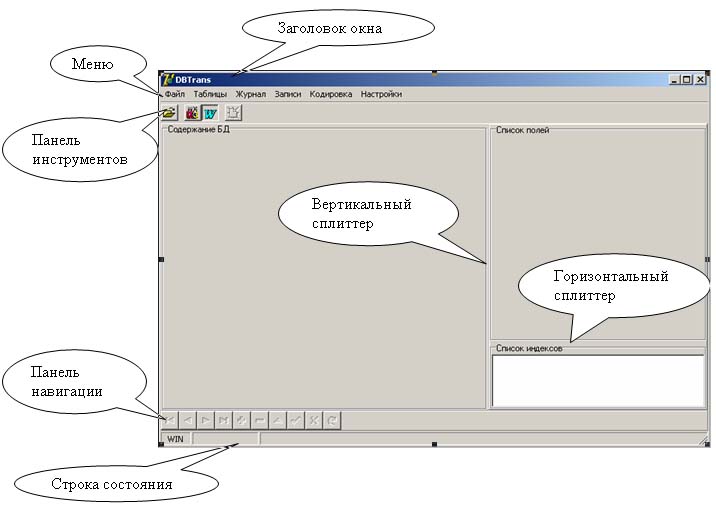
Чтобы открыть талицу базы данных щелкните кнопкой "Окрыть таблицу" на панели инструметов или выберите Меню => Таблицы => Окрыть.... Появится стандартный диалог открытия файла в котром выберите интересующю вас таблицу (См. Рис 2) и нажмите кнопку "Открыть" в окне диалога.
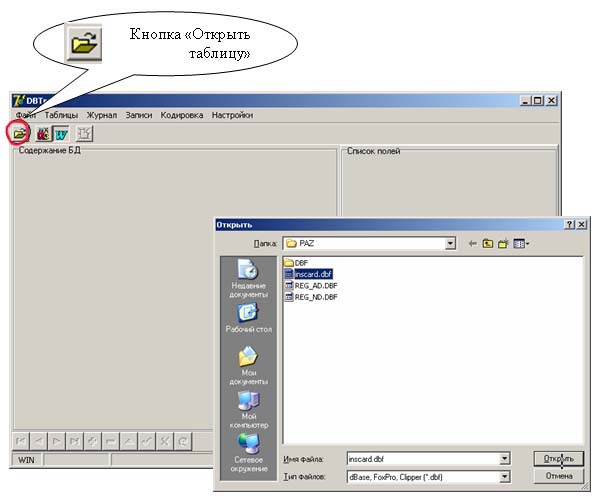
Выбраная таблица загрузится в рабочее окно программы (См. Рис. 3). Или не загрузится. Такое тоже бывает. Тогда появится сообщение на английском языке о причине ошибки открытия таблицы. Как правило, BDE ругается на порушеные индексы. Но верить этому можно не всегда. Попробуйте закрыть программу, запустите ее снова и попытайтесь вновь открыть эту таблицу. Иногда это помогает: BDE неожиданно прозревает, находит нужные индексы и открыват таблицу как надо. В причинах такого неприглядного поведения BDE я не разбирался. Может быть и сам чего напортачил. Ну, а если таблица так и не открылась - значит не судьба...
На крайней левой панели строки состояния показывается текущая кодировка просмотра. По умолчанию в программе стоит кодировка Windows.
Чтобы переключить кодировку на DOS щелкните кнопкой "Кодировка DOS" на панели инструментов или выберите Меню => Кодировка => DOS (См. Рис. 3).
Чтобы переключить кодировку на Windows щелкните кнопкой "Кодировка DOS" на панели инструментов или выберите Меню => Кодировка => WIN (См. Рис. 3).
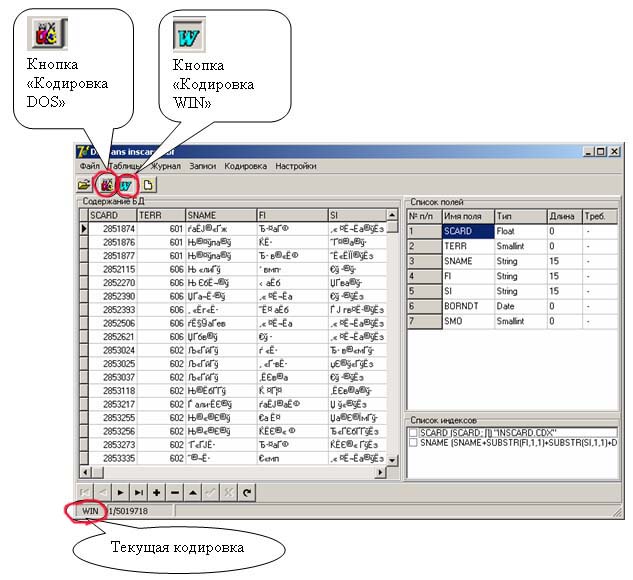
После того как мы выбрали правильную кодировку и вместо кракозяблин получился более или менее осмысленный текст настало время подробнее ознакомиться с содержанием таблицы (См. Рис. 4).
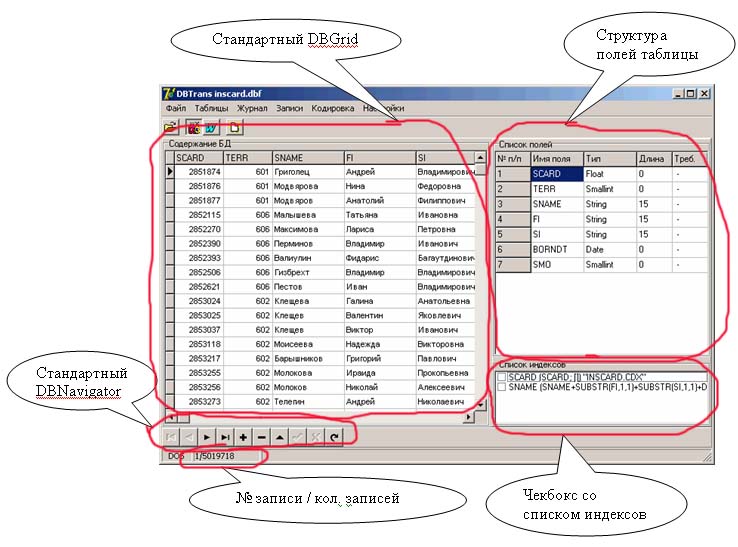
В левой части рабочего окна программы выведена сама таблица. Для вывода использован стандартный DBGrid со всеми полагающимися ему свойствами. Вы можете перемещаться по таблице и даже редактировать её содержимое. Как это делать я расписывать не буду. И так все ясно.
Под DBGrid-ом расположен стандартный DBNavigator для перемещения по записям таблицы. Его я тоже не расписываю. Все грамотные. Разберетесь сами.
Выбор Меню => Записи => Прыгнуть... откроет окно диалога (См. Рис. 5), в котором вы сможете указать на сколько записей переместиться от текущей записи к концу (знак "+") или к началу (знак "-") таблицы. Его я сделал чтобы удобнее было ползать по таблицам с большим количеством записей.

А теперь перейдем к главному, для чего, собственно, все это создавалось. В правой части рабочего окна программы выводится информация о таблице. Вверху - список полей таблицы, а под ним чекбокс со списком индексов (См. Рис. 6).
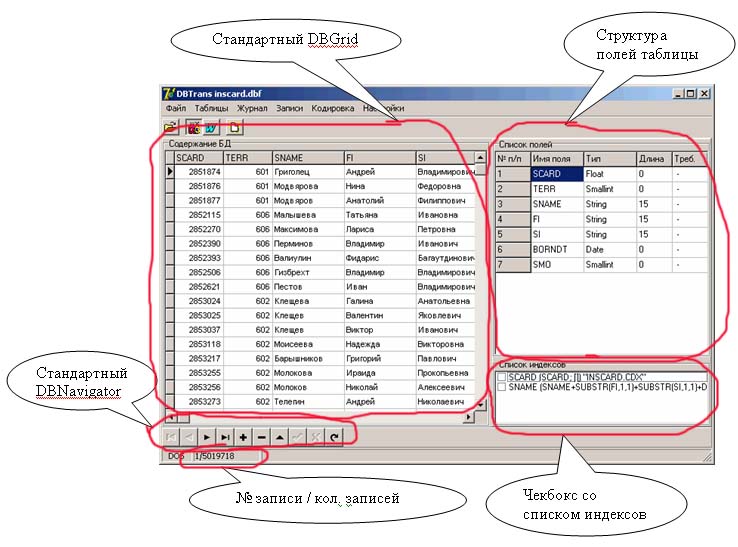
Список полей таблицы содержит информацию о полях таблицы в следущем виде:
Чекбокс со списком индексов содержит список индексов, определенных для таблицы. В нем представлена информация по каждому индексу в следующем виде:
Имя индекса (Индексное выражение; [Тип индекса,]) "Имя индексного файла" (См. Рис. 7).
Чтобы посмотреть как работает интересующий вас индекс, поставьте против него галочку. Таблица в левой части рабочего окна будет отсортирована в соответствии с выбранным индексом.
Чтобы сохранить информацию о таблице:

Собственно, вся информация о таблице, из правой части рабочего окна будет записана в новый лист активной рабочей книги Excel. Туда же вы можете вставлять и сохранять свои примечания по таблице.